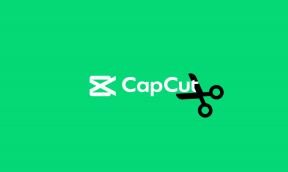10 módszer a Facebook Messenger lemaradásának javítására Androidon – TechCult
Vegyes Cikkek / / April 11, 2023
A Facebook Messenger segítségével kommunikálhat Facebook-ismerőseivel szerte a világon. De előfordulhat, hogy késéseket és lassú teljesítményt tapasztal az alkalmazás használata során. A mai cikkben megvitatjuk az Ön kérdését: Miért késik a Facebook Messenger? Ezenkívül megtudhatja, hogy a Facebook Messenger lemaradt az Android-problémája mögött, és miként lehet megoldani azt. Tehát, ha elege van abból, hogy a Facebook Messenger alkalmazás lassú az Android-eszközén, olvassa tovább a probléma megoldásához.

Tartalomjegyzék
Hogyan lehet javítani a Facebook Messenger lemaradását Androidon
A Facebook Messenger lemaradásával kapcsolatos Android probléma könnyen megoldható néhány hibaelhárítási lépéssel az eszközön, amelyeket ebben a cikkben lépésről lépésre tárgyalunk.
Gyors válasz
Te tudod használni Facebook Lite alkalmazás helyett. Mivel ez egy könnyű alkalmazás, amely a Messenger alkalmazást használja, és kevesebb erőforrást használ, így nem lesz késleltetett probléma az eszközön.
Miért késik a Facebook Messenger?
A Facebook Messenger elmaradásának jobb megértéséhez olvassa el az alábbi okokat.
- Lehet, hogy a Messenger alkalmazás elavult verzióját használja.
- A lassú internetkapcsolat is lehet az oka annak, hogy a Facebook Messenger lemarad.
- Egy másik gyakori ok a szerver leállása.
- A probléma egyik lehetséges oka a sérült adatok és a gyorsítótár.
- A harmadik féltől származó alkalmazások zavarása a Facebook Messenger alkalmazás lelassulását is eredményezheti Androidon.
Reméljük, hogy ezek a pontok segítettek megérteni, miért késik a Facebook Messenger alkalmazás. A cikk további részében megtudhatja, hogyan javíthatja ki a Facebook Messenger alkalmazást, amely lassan működik Android-eszközökön.
Olvassa el még:Miért olyan lassú a Windows 11 hirtelen, és hogyan javítható?
Mint korábban említettük, ezt gyorsan megjavíthatja. Mindössze annyit kell tennie, hogy kövesse az alábbiakban megadott javításokat. Egyik vagy másik módszer biztosan segít túllépni a problémán.
Jegyzet: Mivel az okostelefonok nem rendelkeznek ugyanazokkal a beállításokkal, és gyártónként eltérőek, ellenőrizze a megfelelő beállításokat, mielőtt módosítana. Ezeket a lépéseket a Poco F4-en hajtották végre.
1. módszer: Alapvető hibaelhárítási módszerek
A probléma megoldása érdekében bemutattuk az alapvető hibaelhárítási módszerek listáját. Folytassa az olvasást, hogy megtudja, milyen módszerek alkalmazhatók alapvető módszerekként.
1A. Indítsa újra az eszközt
Az Android-eszköz újraindítása alapvető, de nagyon hatékony megoldás. Miután rájött, hogy a Messenger alkalmazás késik az eszközén, gyorsan használhatja az újraindítást vagy az újraindítási lehetőséget az eszközön. Az eszköz újraindítása lehetővé teszi, hogy az eszköz újratöltse erőforrásait, és megszabaduljon az ideiglenes internetes fájloktól. Az Android-eszköz újraindítási eljárásának megismeréséhez látogassa meg blogunkat Hogyan lehet újraindítani vagy újraindítani az Android telefont? Ez a módszer segíthet kijavítani a Messenger alkalmazás lassú működését az eszközön.
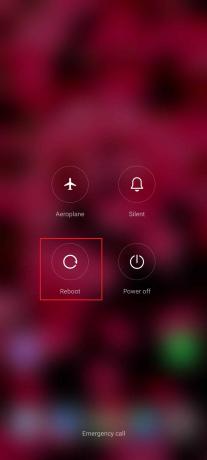
1B. Internetkapcsolat hibaelhárítása
Az instabil internetkapcsolat is az egyik legszembetűnőbb oka annak, hogy a Messenger alkalmazás lemarad az Androidon. Az alábbi tippek segítségével stabilizálja eszközén az internetet:
- Ha Ön a vezeték nélküli internet kapcsolat, vigye mobileszközét az útválasztó közelébe.
- Abban az esetben, ha mobiladatot használ, kikapcsolhatja, majd bekapcsolhatja a mobil adat.
- Kapcsolja be és ki a repülőgép üzemmód mobileszközéről.
- Váltson Wi-Fi-kapcsolatra, ha a mobiladatai lassúak vagy éppen ellenkezőleg.
Ha továbbra is problémákat tapasztal az internetkapcsolattal kapcsolatban, olvassa el cikkünket Hogyan lehet növelni az internet sebességét Android telefonján. Folytassa az olvasást, és találjon más módszereket, amelyek segíthetnek a probléma megoldásában, ha ez a módszer nem működne.
1C. Várja meg a szerver üzemidejét
Javasoljuk, hogy azonnal nézze meg az alkalmazás szerverállapotát, amint úgy érzi, valami nincs rendben. Mivel a Messenger nem fedi fel a szerver állapotát, használhat harmadik féltől származó alkalmazásokat és webhelyeket, például IsItDownRightNow az alkalmazás állapotának megtekintéséhez. Ha nem kíván belemerülni egy harmadik féltől származó alkalmazás használatába, akkor csak várjon egy ideig. Ha a probléma a szerverrel van, a probléma egy időn belül megoldódik. Ha nem, akkor más módszereket követve kell beszállnia.

Olvassa el még:Hogyan lehet megoldani a Facebook Messenger Switch fiók problémáját
1D. Force Stop App
A lassú Facebook Messenger alkalmazás androidos mobilokon való problémájának megoldásához próbálkozzon az alkalmazás kényszerített leállításával. Kövesse az alábbi lépéseket a Messenger alkalmazás kényszerített leállításához.
1. Érintse meg és tartsa Hírnök alkalmazást az eszközén.

2. Érintse meg Alkalmazásinformációk.

3. Most érintse meg Kényszer leállítás a képernyő alján.
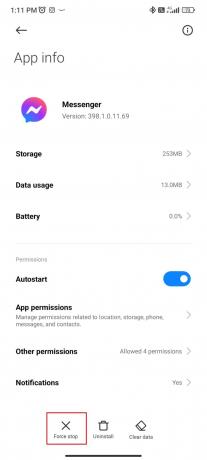
4. Ezután érintse meg rendben.
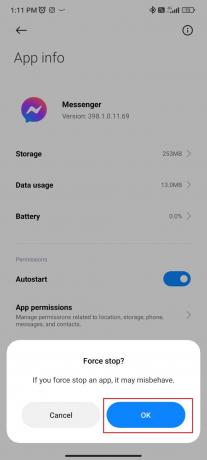
1E. Zárja be a Nem használt alkalmazásokat
A háttérben lévő, használaton kívüli alkalmazások is fontos szerepet játszanak a Facebook Messenger teljesítményének akadályozásában. Azok az alkalmazások, amelyek bezárás nélkül távoznak, általában tárhelyet foglalnak el, és fogyasztják az adatokat és az akkumulátort, ami azt eredményezi, hogy a Facebook Messenger lemarad az Androidról. Ezért ajánlatos bezárni az összes nem használt alkalmazást a Messenger alkalmazás elindítása előtt.
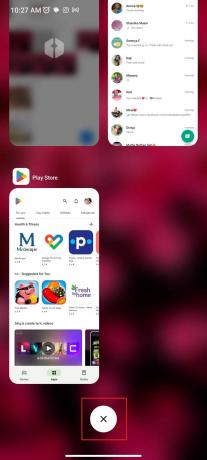
Olvassa el még:Hogyan lehet feloldani valakit a Facebook Messengeren
2. módszer: Frissítse a Messenger alkalmazást
Egy elavult alkalmazás használata egy másik oka annak, hogy a Facebook Messenger lemarad. Látogasson el a Google Play Áruházba eszközén, és frissítse a Messenger alkalmazást a legújabb verzióra. A legtöbb esetben az alkalmazás frissítése segít az ilyen jellegű problémák megoldásában. A Messenger alkalmazás frissítéséhez kövesse az alábbi lépéseket:
1. Menj a Google Play Áruház.
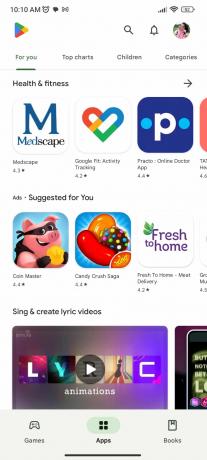
2. Koppintson a sajátjára profil kép a képernyő jobb felső sarkában.

3. Érintse meg Alkalmazások és eszközök kezelése.
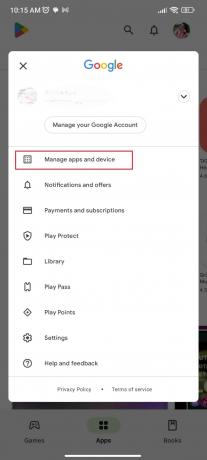
4. Érintse meg Mindent frissíteni.

3. módszer: Változtassa meg az egyéni témákat
Az egyéni csevegési témák a Facebook Messenger egyik funkciója. Bár vonzónak tűnik, sok energiát fogyaszt, ami zavarja az alkalmazás teljesítményét. Ezért eleve kerülnie kell az ilyen csevegési témák használatát. Ha már használt, el kell távolítania. Az egyéni téma eltávolításához kövesse az alábbi lépéseket:
1. Nyisd ki Facebook Messenger Android mobilján.
2. Navigáljon a csevegés amelyhez egyéni témát adott hozzá.
3. Most érintse meg a i ikonra a mobil képernyőjének tetején.

4. Érintse meg Téma.

5. Válassz a egyszínű vagy színátmenetes színtéma a csevegésedért.
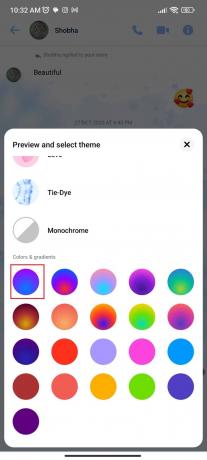
Ezek voltak az egyéni témák megváltoztatásának lépései, hogy javítsa a Facebook Messenger alkalmazás lassúságát Androidon.
Olvassa el még: Hogyan néz ki a deaktivált Facebook-fiók a Messengeren?
4. módszer: A csevegőfejek letiltása
A csevegőfejek a Messenger alkalmazás késleltetett teljesítményét is eredményezik. Ezért elengedhetetlen a csevegőfejek letiltása az alkalmazás teljesítményének javítása érdekében. A csevegőfejek letiltásának folyamatáról a blogunkon tájékozódhat A csevegőfejek be- és kikapcsolása a Messengeren. Folytassa az olvasást, hogy további módszereket találjon a Facebook Messenger alkalmazás lassúságának javítására Androidon.

5. módszer: Távolítsa el a harmadik féltől származó billentyűzetet
Ez a módszer azokra vonatkozik, akik harmadik féltől származó billentyűzetet használnak Android-eszközeiken. Állítólag bizonyos esetekben nem a Messenger alkalmazás működik lassan, hanem az alkalmazáson történő gépelés. A gördülékenyebb gépelés és a gyorsabb alkalmazáshasználat érdekében javasoljuk, hogy a Gboardot használja Android-eszközeihez. Ezért a harmadik féltől származó billentyűzet eltávolítása segít a probléma megoldásában, ha ilyet használ. Kövesse az alábbi lépéseket a harmadik féltől származó billentyűzet eltávolításához:
1. Navigáljon a harmadik félhez billentyűzet alkalmazás az Alkalmazások menüben.

2. Nyomja meg hosszan az alkalmazást, és koppintson a gombra Eltávolítás.
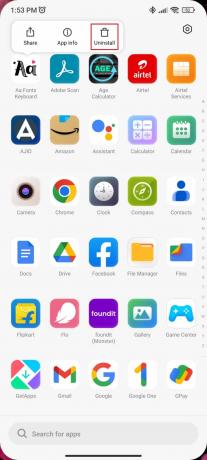
3. Érintse meg Eltávolítás újra.
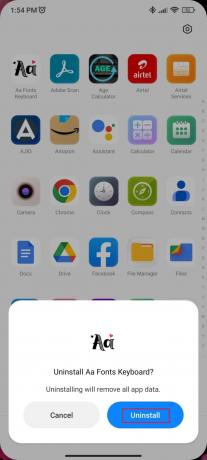
6. módszer: Az adattakarékos mód letiltása
Az adatkímélő mód használata a Messengerben szintén nagy leállást jelenthet az alkalmazás teljesítménye szempontjából. Ha ez a mód be van kapcsolva, az alkalmazás kevés adatot fogyaszt, ami az alkalmazás gyenge teljesítményében tükröződik. Az adatmentési mód letiltásához mobileszközén kövesse az alábbi lépéseket:
1. Először nyissa meg a Hírnök alkalmazást, majd lépjen ide Beállítások.
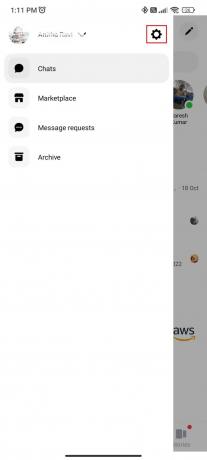
2. Görgessen le, és érintse meg a lehetőséget Data Saver.
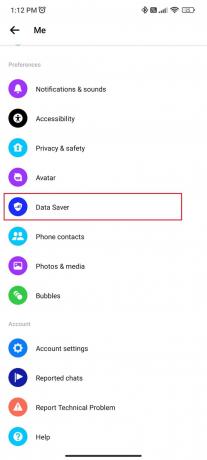
3. Most kapcsolja ki az adattakarékos mód letiltásához.

Olvassa el még:Hogyan oldhatod fel magad a Facebook Messengerben
7. módszer: Távolítsa el a többi fiókot
Ez a módszer ismét azokra vonatkozik, akik több fiókot használnak a Messengerben. Többszöri bejelentkezés is lehet az oka annak, hogy a Messenger lemarad a mobilodon. A probléma megoldásaként eltávolíthatja a használt elsődleges fiókon kívül más fiókokat is. Ha meg szeretné ismerni a fiók Messengerből való eltávolításának lépéseit, olvassa el cikkünket Fiók eltávolítása a Messenger alkalmazásból.
8. módszer: Törölje a gyorsítótárat
A gyorsítótár, amelyet ideiglenes internetes fájlokként is ismernek, egy másik lehetséges oka annak, hogy a Facebook Messenger alkalmazás lemarad az eszközön. Ha a tárolt gyorsítótár okozza a problémát, akkor ezek törlése az egyetlen módja annak, hogy jobb élményben legyen része a Facebook Messenger alkalmazás használatával. Kövesse a lépéseket a gyorsítótár törléséhez mobileszközén.
1. Érintse meg és tartsa lenyomva a Hírnök kb.

2. Érintse meg Alkalmazásinformációk.

3. Most érintse meg Tárolás.
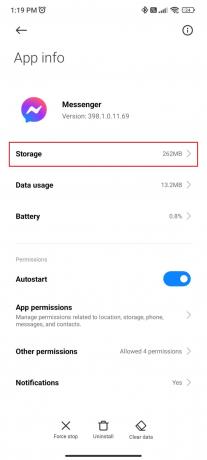
4. Ezután érintse meg Adatok törlése a képernyő alján.

9. módszer: Telepítse újra a Messenger alkalmazást
Ha a fent említett módszerek egyike sem segít, próbálja meg újratelepíteni az alkalmazást. A legtöbb esetben vannak sérült fájlok vagy belső hibák, amelyek ilyen jellegű problémákhoz vezetnek. Az alkalmazás újratelepítése után elkerülheti a problémákat, például a belső hibákat és a sérült fájlokat. Ezért az alkalmazás újratelepítése az egyik leghatékonyabb megoldás, amely javíthatja a Messenger alkalmazás teljesítményét.
1. Nyomja meg hosszan a gombot Messenger alkalmazás az alkalmazások menüben, és érintse meg a lehetőséget Eltávolítás.

2. Érintse meg Eltávolítás újra megerősítésképpen.
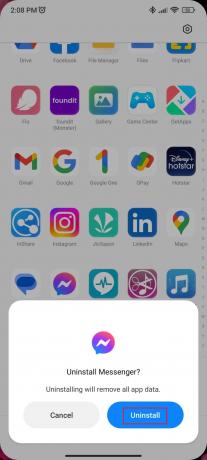
3. Menj a Google Play Áruház.

4. Keressen rá Facebook Messenger.
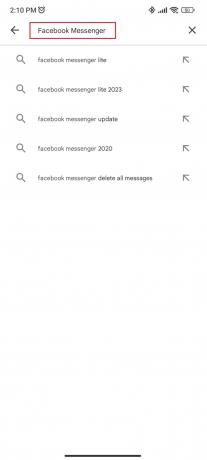
5. Érintse meg Hírnök.

6. Érintse meg Telepítés.

Olvassa el még:Hogyan lehet visszaállítani a törölt fényképeket a Facebook Messengerből
10. módszer: Lépjen kapcsolatba az ügyfélszolgálattal
Még a fent említett módszerek végrehajtása után is, ha nem elégedett a Facebook Messenger teljesítményével, valószínűleg kapcsolatba kell lépnie a támogatási csapattal. A Messenger ügyfélszolgálati csapata válaszol minden kérdésére, például, hogy miért késik a Facebook Messenger. Ők tájékoztatják Önt a probléma pontos okáról és a lehetséges megoldásokról. Mindössze annyit kell tennie, hogy felkeresi a Messenger Súgó és keresse meg a lekérdezést.

Ajánlott:
- Csatorna létrehozása a Teamsben
- Javítás: A TikTok nem tud üzeneteket küldeni az adatvédelmi beállítások miatt
- Messenger értesítés, de nincs üzenet? Hogyan lehet javítani
- Javítsa ki a Facebook Messenger névjegyeit, amelyek nem jelennek meg
Ez a cikk arról szól, hogy a Facebook Messenger lassan működjön Android-eszközökön. Reméljük, hogy ez az útmutató hasznos volt, és meg tudta tanulni a javítás módját Facebook Messenger lemaradt Android. Ossza meg velünk, melyik módszer vált be a legjobban az Ön számára. Ha bármilyen kérdése vagy javaslata van, nyugodtan tegye fel őket az alábbi megjegyzések részben.
Elon a TechCult technológiai írója. Körülbelül 6 éve ír útmutatókat, és számos témával foglalkozott. Szereti a Windowshoz, Androidhoz kapcsolódó témákat és a legújabb trükköket és tippeket feldolgozni.